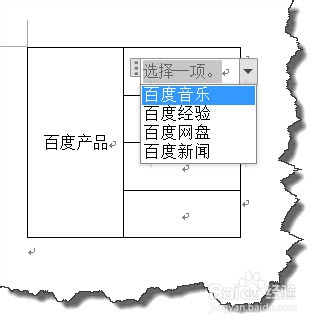1、如图所示,我们在将WORD中的要填写的内容以下拉菜单的形式进行选择,用户无须手动输入。
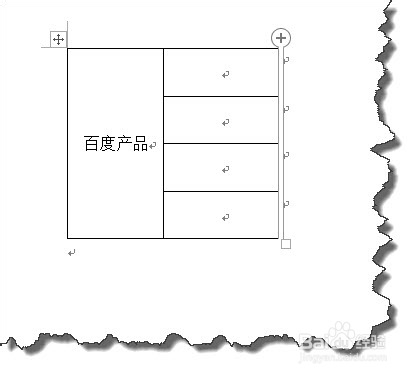
2、如图,首先我们将光标定位在要插入下拉菜单的形式的单元格。
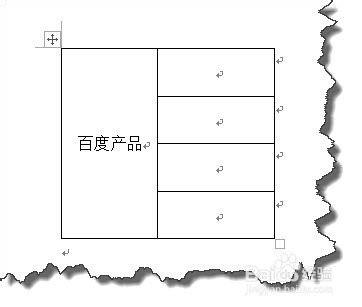
3、在“开发工具”选项卡,选择如图工具“下拉列表内容控件”

4、这个时候我们会发现已经增加了一个“下拉列表内容控件”,选择这个控件,点击上方的属性按钮。
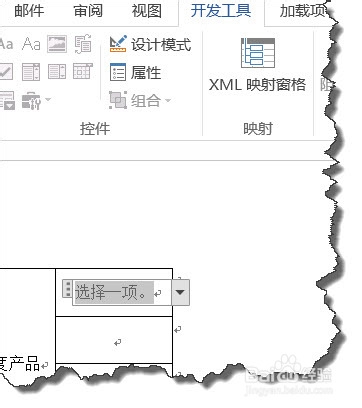
5、在控件属性对话框上的标题是我们将移动控件上所显示的内容。

6、中间设置文本的显示效果以及下拉列表的外形,大家根据自己的喜好进行设置。
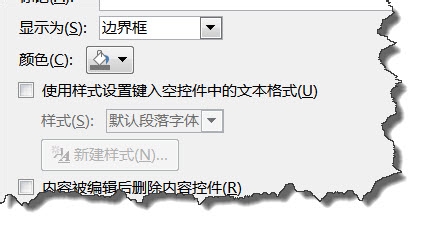
7、在锁定选择位置我们要选择“无法删除内容控件“。
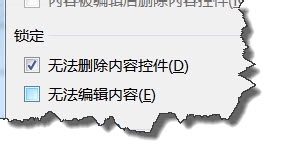
8、下拉列表属性其实是最重要的部分,大家根据自己的实际情况进行增加删除列表内容。
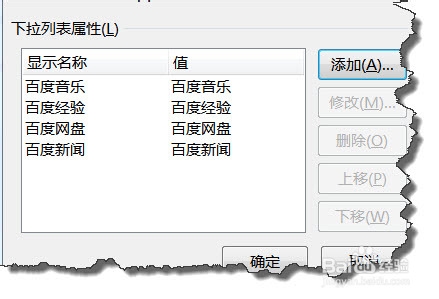
9、回车确定以后,你会发现我们在Word中也同样可以做到EXCEL中的数据有效性的下拉菜单了。